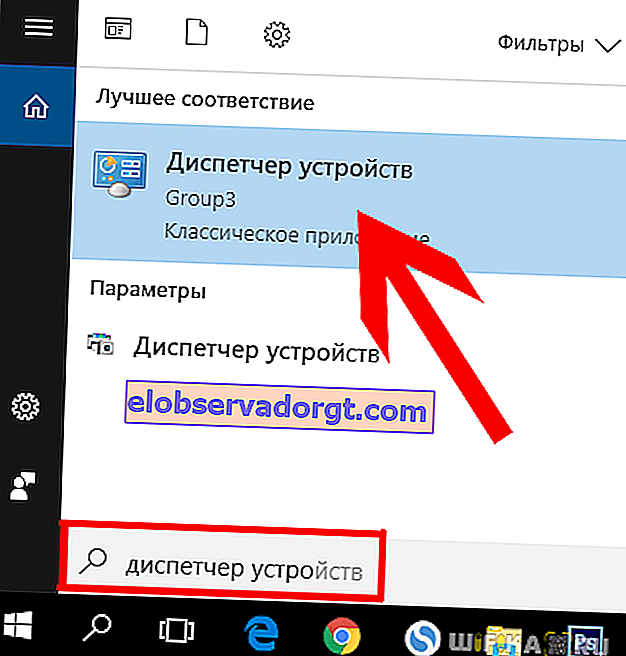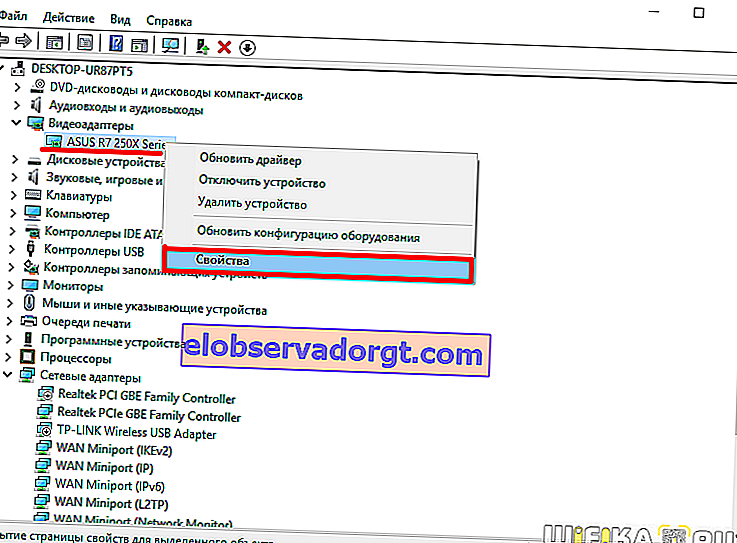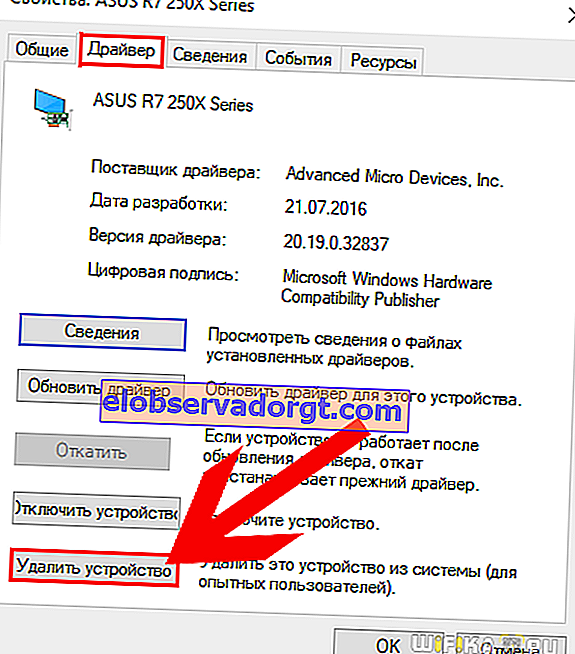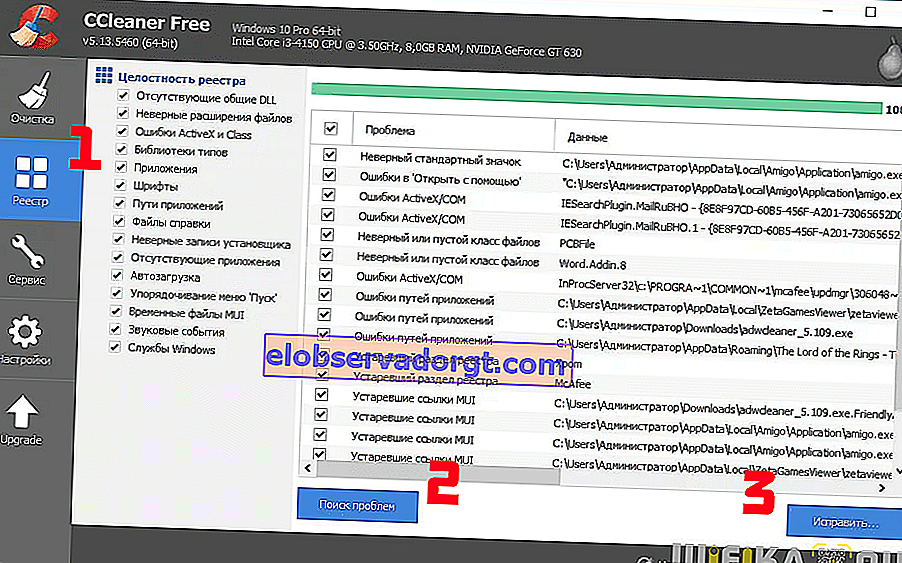Tijdens het gebruik van een computer, ongeacht hoe u de staat ervan bewaakt, op de een of andere manier, vroeg of laat verschijnen er fouten in de werking van het besturingssysteem. Vandaag zullen we het hebben over "AppHangB1" op Windows, dat het vaakst verschijnt tijdens het spel, maar ook bij het draaien van een applicatie die op zijn minst ietwat veeleisend is, bijvoorbeeld Sony Vegas Pro of zelfs Firefox. In dit artikel laat ik je zien hoe je AppHangB1 op Windows 7 voor eens en voor altijd kunt repareren.

De essentie van de AppHangB1-fout is dat het stuurprogramma van de grafische adapter, of gewoon de videokaart, vanuit Windows vliegt. Meestal lijden degenen die niet-gelicentieerde versies van Windows 7 gebruiken aan het uiterlijk, minder vaak in 10 - ze zijn er tenslotte op de een of andere manier in geslaagd om hiermee om te gaan, omdat de wijzigingen die tijdens het hacken in het systeem zijn aangebracht, het niet mogelijk maken om de geïnstalleerde stuurprogramma's betrouwbaar te beschermen. Maar we kunnen zeggen dat als je een AppHangB1-fout hebt, dit nog steeds een geluk is, aangezien de beroemde BSOD vaak op de monitor verschijnt - "blauw scherm van de dood".
Dus hoe repareer je AppHangB1?
Een eenvoudige herstart van de computer, die het meest wordt gebruikt door gebruikers, zal AppHangB1 niet repareren. Evenals het opnieuw installeren van stuurprogramma's over bestaande stuurprogramma's. De enige betrouwbare oplossing is om het Windows-register op te schonen en de driver helemaal opnieuw te installeren. Degenen die al heel lang met computers te maken hebben en weten hoe ze dit moeten doen, lezen misschien niet verder. Maar voor beginners raad ik je nog steeds aan om naar het einde van het artikel te gaan en alle afbeeldingen zorgvuldig te bestuderen, die in detail laten zien hoe je de fout kunt oplossen, zodat je er nooit meer last van hebt.
- Ga eerst naar "Zoeken - Apparaatbeheer"
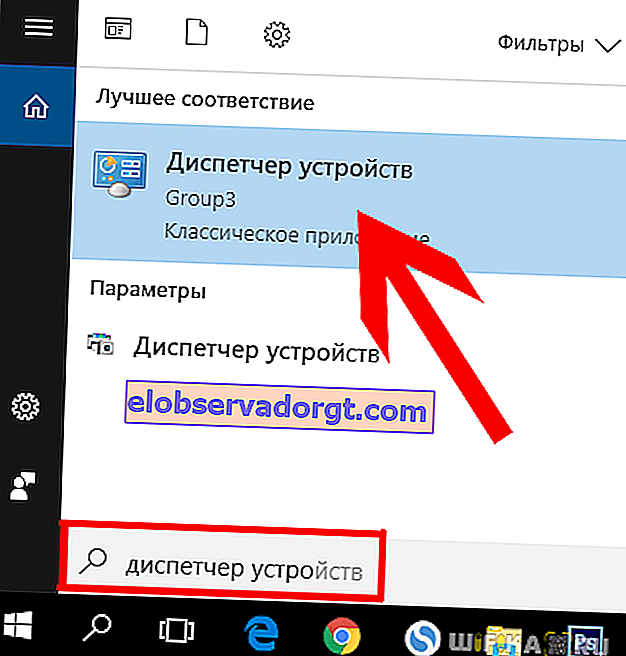
- Open de boom "Videoadapters" en bekijk de naam van uw videokaart. Schrijf de naam op - het is handig als u er later nieuw brandhout voor zoekt. Klik nu met de rechtermuisknop op de naam van uw videokaart en selecteer "Eigenschappen"
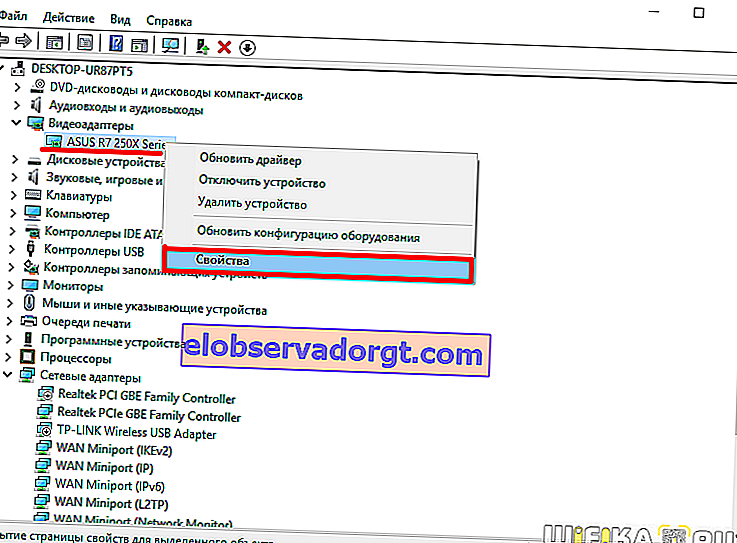
- Hier schakelen we over naar het tabblad "Stuurprogramma" en klikken op de knop "Apparaat verwijderen"
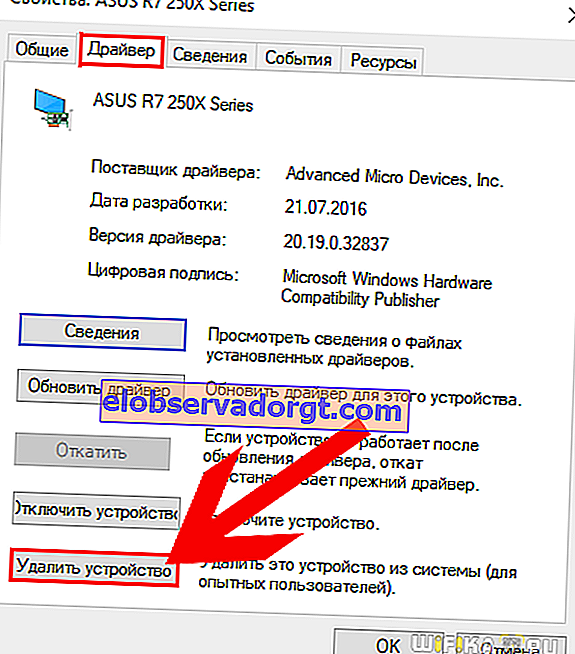
- Daarna zal Windows u meerdere keren vragen om uw actie te bevestigen - overal klikken we op "OK" en verwijderen we de driver.
- Download en installeer vervolgens de gratis versie van CCleaner, ga naar het menu "Register" en klik op de knop "Zoeken naar problemen". Klik aan het einde van de zoekopdracht op "Fix ..."
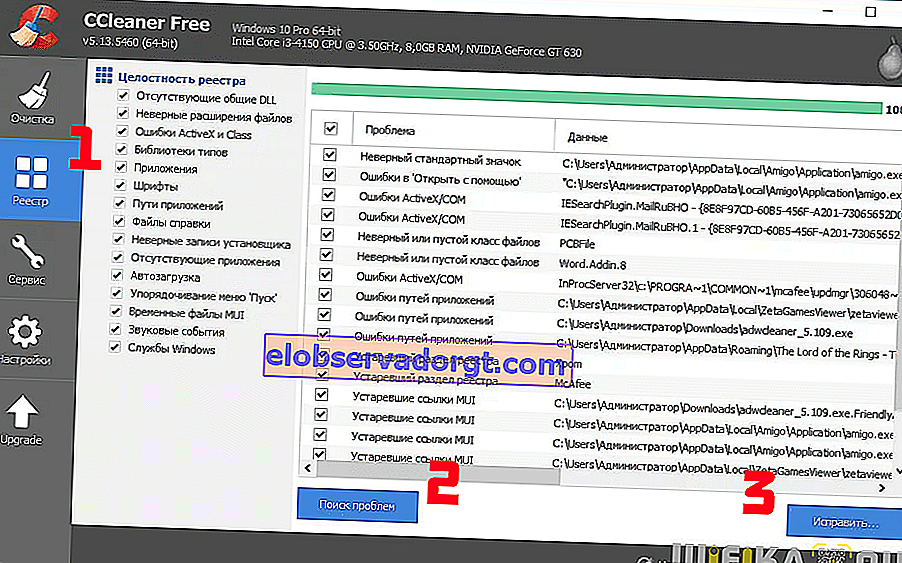
- De laatste stap is nu om de driver voor de videokaart te vervangen. Om dit te doen, kunt u de officiële website van de fabrikant gebruiken, waar u het bestand dat u nodig hebt op modelnaam kunt vinden, of een van de universele kits - lees meer over deze methoden in een ander artikel
Na dit alles herstarten we de computer - de AppHangB1-fout moet worden verholpen. Zo niet, dan raad ik aan extreme maatregelen te nemen: systeemherstel vanaf een installatie-flashdrive of een volledige herinstallatie van Windows 7 of 10.